कैसे iPhone से iTunes के लिए संगीत हस्तांतरण करने के लिए
क्या आपने कभी संगीत को स्थानांतरित करने की कोशिश की हैअपने कंप्यूटर पर iTunes के लिए iPhone? खैर, हर कोई संगीत सुनना पसंद करता है और Apple उपयोगकर्ता अक्सर संगीत खरीदते हैं या iTunes स्टोर से संगीत डाउनलोड करते हैं। क्या आपने कभी अपने आईफोन से आईट्यून्स पर गाने को स्थानांतरित करने पर विचार किया है ताकि आप भविष्य में इसे सुन सकें या यहां तक कि गाने को आईफोन में वापस स्थानांतरित कर सकें, यदि आप गाने डिलीट हो गए हैं या आपने अपना आईफोन रीसेट कर लिया है। यहां, मैं आपको तीन तरीकों से दिखाऊंगा कि आईफोन से आईट्यून्स लाइब्रेरी में संगीत कैसे स्थानांतरित किया जाए। मेरा सुझाव है कि आप सभी तरीकों को पढ़ें और जो आपको उपयुक्त लगे, उसका उपयोग करें।
- भाग 1: USB से कनेक्ट होने पर iPhone से iTunes में संगीत स्थानांतरित करें
- भाग 2: iPhone से iTunes में वायरलेस तरीके से गाने को ट्रांसफर करें
- भाग 3: तृतीय-पार्टी स्थानांतरण उपकरण के साथ iPhone से iTunes के लिए संगीत स्थानांतरित करें
भाग 1: USB से कनेक्ट होने पर iPhone से iTunes में संगीत स्थानांतरित करें
आप आसानी से खरीदे गए संगीत को अपने से स्थानांतरित कर सकते हैंयदि आपका iPhone कंप्यूटर से USB केबल का उपयोग करके जुड़ा हुआ है, तो iPhone से iTunes तक। यह केवल संगीत का समर्थन करता है जो आईट्यून्स स्टोर या ऐप्पल म्यूजिक से डाउनलोड किया जाता है। इस पद्धति का नुकसान यह है कि, यह किसी भी 3 पार्टी संगीत ऐप का समर्थन नहीं करता है, जिसका अर्थ है कि आपने जो भी संगीत जीता है उसे आईट्यून्स स्टोर या ऐप्पल म्यूजिक से अलग कर सकते हैं।
IPhone से iTunes में खरीदे गए गाने को कैसे स्थानांतरित करें, इस बारे में चरण-दर-चरण मार्गदर्शिका:
1. अपने कंप्यूटर पर iTunes लॉन्च करें और खाता >> प्राधिकरण >> इस कंप्यूटर को अधिकृत करें और फिर अधिकृत करें पर क्लिक करें जो आपके कंप्यूटर को iTunes Store खरीदारी खेलने के लिए अधिकृत करेगा।

2. USB केबल का उपयोग करके अपने iPhone को कंप्यूटर से कनेक्ट करें।
3।एक संवाद बॉक्स आपको अपने कंप्यूटर पर खरीदारी स्थानांतरित करने के लिए कहेगा, बस स्थानांतरण खरीदारी पर क्लिक करें। यदि यह नहीं होता है तो बस फ़ाइल >> डिवाइसेस >> iPhone से स्थानांतरण खरीद पर जाएं।

भाग 2: iPhone से iTunes में वायरलेस तरीके से गाने को ट्रांसफर करें
यह एक और तरीका है जिससे संगीत को कैसे स्थानांतरित किया जा सकता हैआइट्यून्स लाइब्रेरी के लिए iPhone। इस प्रक्रिया में आप अपने सभी गानों को iPhone से PC या Mac तक आसानी से एक्सेस कर सकते हैं। आपको बस अपने iPhone पर अपने iCloud म्यूजिक लाइब्रेरी को चालू करने की आवश्यकता है और साथ ही अपने iPhone को वाई-फाई से कनेक्ट करना होगा जो आपको iTunes के सभी गाने, एल्बम या प्लेलिस्ट को सिंक करने में मदद करेगा। हालाँकि यह विधियाँ आसान है लेकिन यह इतना विश्वसनीय नहीं है, गाने डाउनलोड करने की गति धीमी है, इस प्रक्रिया में कुछ गाने गायब हो सकते हैं और iCloud मीडिया लाइब्रेरी को बंद करने से डाउनलोड की गई सामग्री हट जाएगी।
नोट: उसी Apple ID के साथ साइन-इन करना सुनिश्चित करें जिसे आप अपने Apple Music सदस्यता के लिए उपयोग करते हैं।
IPhone पर आईक्लाउड म्यूजिक लाइब्रेरी चालू करने के चरण:
1. अपने iPhone को अनलॉक करें और सेटिंग्स में जाएं फिर म्यूजिक पर जाएं।
2. आप iCloud म्यूजिक लाइब्रेरी देखेंगे, इसे चालू करें (इसे चालू करें)।

3।एक बार जब आप इसे चालू करते हैं, तो आपसे पूछा जाएगा कि क्या आप अपने डिसाइस पर संगीत रखना चाहते हैं और यदि आप संगीत रखना चाहते हैं तो आपके आईफोन से सभी संगीत आपके आईक्लाउड म्यूजिक लाइब्रेरी में जुड़ जाएंगे।
4. यदि आप "हटाएं और बदलें" चुनें, तो आपके iPhone पर संगीत iCloud संगीत लाइब्रेरी की सामग्री के साथ बदल दिया जाएगा।
कंप्यूटर पर iCloud संगीत लाइब्रेरी चालू करने के लिए चरण:
5. (मैक यूजर्स के लिए): अपने मैक को खोलें और फिर अपने आईट्यून्स स्क्रीन के शीर्ष पर दिखाई देने वाले मेन्यू बार से आईट्यून >> प्राथमिकताएं चुनें।
6. (विंडोज उपयोगकर्ताओं के लिए): अपने विंडोज कंप्यूटर को एडिट करें >> वरीयताएँ चुनें, उस मेनू बार से जिसे आप iTunes स्क्रीन के शीर्ष पर देखते हैं।

7. सामान्य विकल्प पर क्लिक करें और चेक बॉक्स (चालू करें) iCloud संगीत लाइब्रेरी पर क्लिक करें, फिर ठीक पर क्लिक करें।
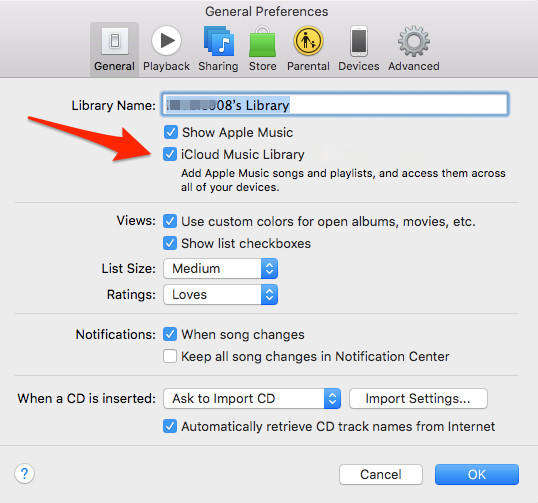
8. जब आपका iPhone वाई-फाई से जुड़ा होता है, तो सभी संगीत स्वचालित रूप से iTunes पर अपलोड हो जाएंगे। प्रत्येक गाने को अपने कंप्यूटर में लाने के लिए बस क्लाउड आइकन पर क्लिक करें।

भाग 3: तृतीय-पार्टी स्थानांतरण उपकरण के साथ iPhone से iTunes के लिए संगीत स्थानांतरित करें
तीसरे का उपयोग करके iPhone से iTunes तक संगीत चल रहा हैपार्टी ऐप वास्तव में एक जीवन-रक्षक विधि है। आपने जीत लिया है "जैसे आपके पास कोई भी प्रतिबंध है जब आप आईट्यून्स या आईक्लाउड का उपयोग करके संगीत स्थानांतरित करते हैं। https://www.tenorshare.com/products/icarefone.html एक अद्भुत उपकरण है जो लोगों को आईफोन से आईट्यून्स के लिए आसानी से संगीत कॉपी करने देता है। यह उपकरण उसी Apple ID प्रतिबंध को तोड़ता है जिसे आपको iCloud संगीत लाइब्रेरी में सामना करने की आवश्यकता होती है। आप iPhone से खरीदे हुए और बिना खरीदे संगीत को आसानी से अपने PC / Mac में स्थानांतरित कर सकते हैं, संगीत हस्तांतरण के दौरान वाई-फाई की कोई आवश्यकता नहीं है और सबसे अच्छी बात है। iPhone से कंप्यूटर में संगीत के हस्तांतरण के बाद उपयोगकर्ता मैन्युअल रूप से iTunes में संगीत को खींच और छोड़ सकते हैं।
कैसे iPhone से iTunes के लिए गाने को स्थानांतरित करने के लिए कदम दर कदम गाइड:
1. अपने कंप्यूटर पर इस ट्रांसफरिंग टोल को डाउनलोड करें और इंस्टॉल करें और अपने iPhone को कंप्यूटर से कनेक्ट करें।
2. IFareFone स्वचालित रूप से आपके iPhone का पता लगाएगा, "फ़ाइल प्रबंधक" टैब पर क्लिक करें।

3. आपको फ़ाइल प्रबंधक के तहत कई विकल्प दिखाई देंगे, "संगीत" पर क्लिक करें। आपके iPhone पर सभी संगीत स्क्रीन पर सूचीबद्ध होंगे।

4. उस संगीत का चयन करें जिसे आप अपने कंप्यूटर पर भेजना चाहते हैं और "निर्यात" बटन पर क्लिक करें।
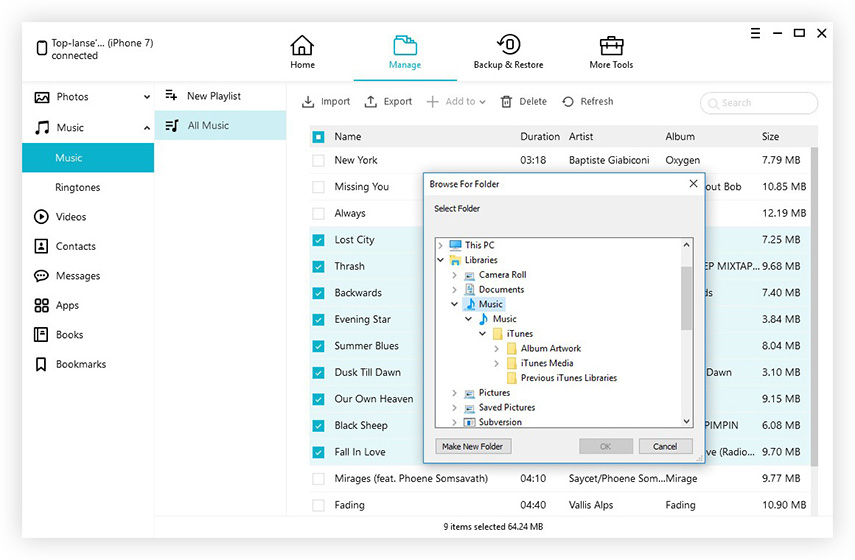
5. आपके द्वारा चुने गए सभी गाने आपके कंप्यूटर पर संग्रहीत किए जाएंगे और यदि आप संगीत को आइट्यून्स में स्थानांतरित करना चाहते हैं तो आप इसे iTunes पर ड्रैग और ड्रॉप कर सकते हैं।
यहाँ, पहले दो विधियाँ आपको बहुत कुछ नहीं देतींiPhone से iTunes तक बढ़ते संगीत के संदर्भ में लचीलापन जबकि तीसरा तरीका पहले दो तरीकों की तुलना में बेहतर है। आपको संगीत को iPhone से कंप्यूटर पर स्थानांतरित करने के लिए बहुत लाभ और लचीलापन मिलता है। इसलिए, iPhone से iTunes को मुफ्त में संगीत स्थानांतरित करने के लिए तीसरी विधि का प्रयास करना बेहतर है।







![[हल] पीसी / मैक से नए iPhone 8/8 प्लस में संगीत को कैसे स्थानांतरित किया जाए](/images/ios-file-transfer/solved-how-to-transfer-music-from-pcmac-to-new-iphone-88-plus.jpg)

